zoom接続について
zoomに参加するためのステップをご紹介します。 スマートフォンやタブレットをご利用の方はあらかじめzoomアプリをダウンロードしていただくとスムーズです。
(iPhone、iPadの方はこちらからダウンロード)
(アンドロイド端末の方はこちらからダウンロード)
zoom招待のメールが届きましたら①から③まで順に進んでください。
<スマートフォンで参加する方> ①メール本文内のzoomミーティングに参加するのURLをクリックしてすすんでください。または、zoomアプリを開き、「参加」からメール本文に記載されているミーティングIDおよびパスワードを入力してください。 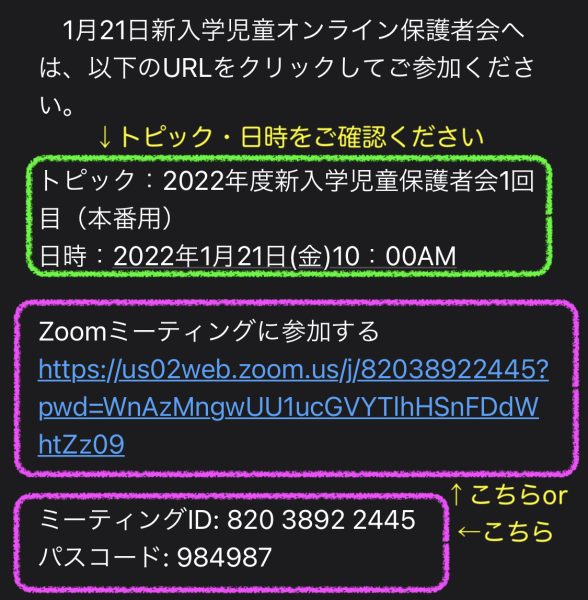
①−2 表示名をひらがなの苗字+名前の最初の文字(ex.晃華太郎→こうか た)のように変更してください。
①−3 参加ボタンをタップする。
②他のユーザーのオーディオを聞くにはオーディをに接続してください、との表示にはwi-fiまたは携帯のデータを選択してください。
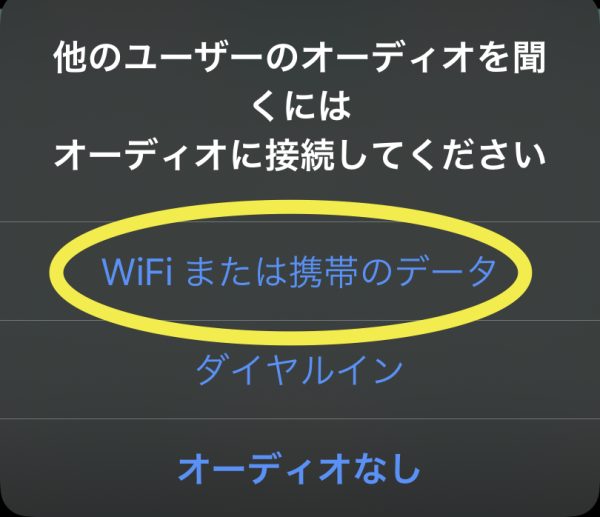
③マイクボタン・カメラボタンはそれぞれ以下のような状態になるようにしてください。 ぞれぞれ赤い斜線が入っている場合=あなたのマイクはオフ・カメラもオフです。
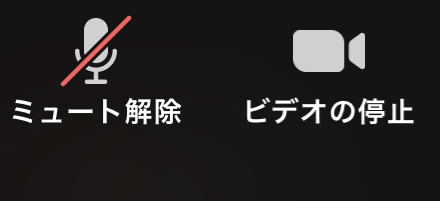
※参加ボタンを押すまでに名前の変更ができなくても、「参加者」ボタンの一覧、最上部をタップ・クリックすると名前の変更が可能です。
<パソコンで参加する方> zoomに参加するのはこちらから、メール本文に記載されているミーティングIDおよびパスワードを入力してご参加ください。
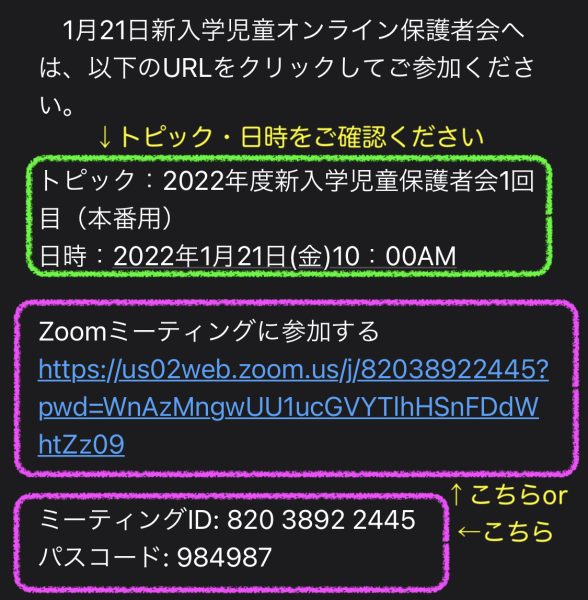
参加後は表示名をひらがなの苗字+名前の最初の文字(ex.晃華太郎→こうか た)のように変更してください。
②オーディオに接続してください 「コンピュータオーディオに参加する」をクリック
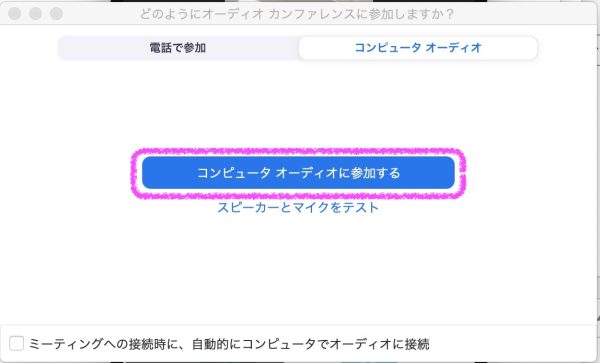
③マイクをオフ・カメラをオンにする
マイクに赤い斜線、カメラは斜線無しになるように設定してください。
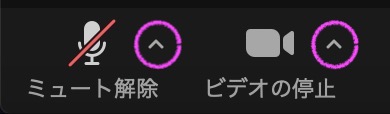
ピンクの丸印のところから詳細設定に移動することもできます。
※ご利用中の端末によってはカメラが無い・カメラへのアクセスが制限されているなどの事例がございます。
事前にご確認ください。
※参加ボタンを押すまでに名前の変更ができなくても、「参加者」ボタンの一覧、最上部をタップ・クリックすると名前の変更が可能です。
